Come vendere un corso ad abbonamento mensile con WooCommerce
C’è stato un tempo in cui se volevi migliorarti e imparare qualcosa di nuovo, dovevi per forza scendere al bar sotto casa e scrutare nella bacheca alla ricerca di un corso o di un insegnante.
Oggi il sistema è fortunatamente cambiato e grazie ad internet abbiamo costantemente accesso a tutte le informazioni di cui abbiamo bisogno.
I video su YouTube stanno sostituendo lentamente l’intrattenimento e il sistema educativo fisico, al punto che sulla piattaforma di video più famosa al mondo è comparsa l’opzione per impostare dei video a pagamento: dei veri e propri videocorsi.
Potrebbe sembrare melodrammatico, ma internet è la manifestazione concreta del Sogno Americano: chiunque può diventare quello che vuole.
Ovviamente questo vale anche per colui che vende sul web: ci sono infiniti corsi da proporre, video o testuali, e che possono rappresentare una risorsa senza precedenti.
Corso di yoga, scrittura, informatica, storia, arte, disegno, fai-da-te, etc… qualunque sia il tuo settore, puoi vendere le tue conoscenze ai tuoi clienti.
Io stesso ho seguito dei corsi online e ho potuto toccarne con mano gli aspetti positivi sia dal punto di vista del cliente che del venditore.
Per il cliente:
- Comodità – Seguire un corso direttamente da casa, senza doverci muovere e sottostare agli orari di un insegnante, vuol dire più comodità e affrontare più serenamente le lezioni. Per esperienza, un corso online ha un tasso d’abbandono molto più basso di un corso tradizionale.
- Convenienza – Spesso il corso online costa molto meno di dover pagare delle lezioni a un insegnante privato.
Per il venditore:
- Un rapporto nel tempo – Offrire un corso sul tuo store permette di avere un rapporto continuativo con i tuoi clienti, aiutando la loro fidelizzazione.
- Farsi conoscere – Un corso è un potente mezzo di propaganda, soprattutto se ben fatto. Lascia che siano i tuoi stessi studenti a diffondere la voce.
I corsi ad abbonamento sono quindi una grande risorsa per chi vende, ma come puoi fare per offrirli sul tuo e-commerce realizzato con WooCommerce?
In questo tutorial ti mostrerò velocemente come vendere un corso sul tuo store.
Per farti capire meglio il processo, utilizzerò un esempio, andando ad offrire un corso di scrittura con queste particolarità:
- Corso della durata di 3 mesi.
- Costo del corso: 39£ al mese
- Corso a rilascio graduale – Ogni mese verranno rilasciati nuovi contenuti all’utente.
- Il costo mensile del corso viene pagato automaticamente ogni mese, fino alla sua fine.
Ti mostrerò quindi, passo passo, come offrire un corso di questo tipo.
Plugin richiesti
Paga un tanto al mese – Subscription
La prima cosa che devi fare è quella di creare l’abbonamento mensile. Per fare questo, devi utilizzare il plugin Subscription.
Una volta installato e attivato il plugin, vai a creare il corso, proprio come faresti con qualsiasi altro prodotto del tuo sito, andando in WooCommerce > Products. Nel mio caso, l’ho chiamato Writing Course.
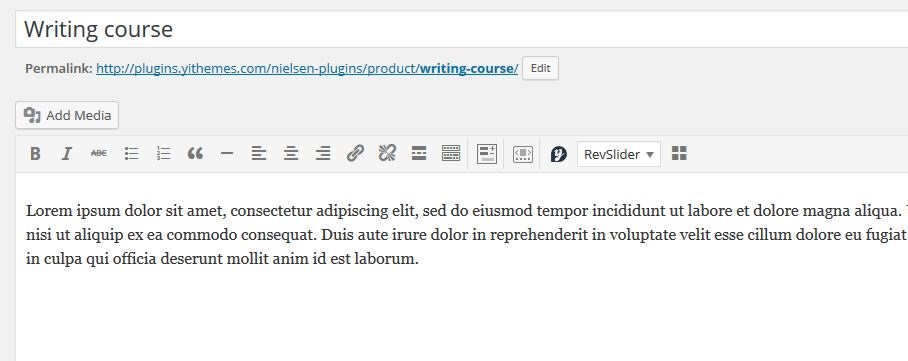
Sempre nella pagina di creazione del prodotto, più in basso trovi le opzioni di Subscription.
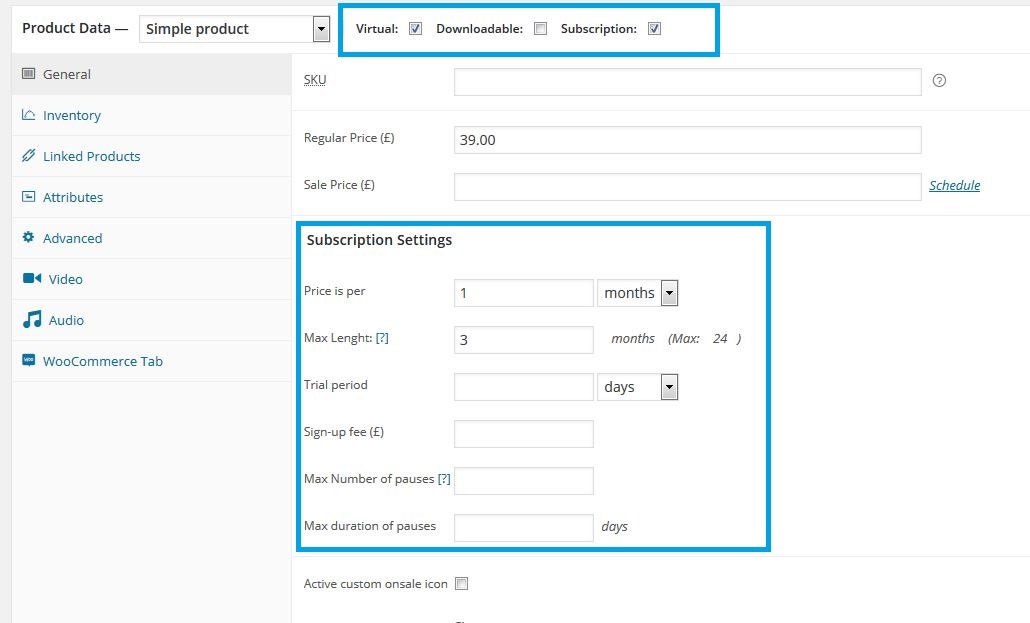
In particolare a te interessa mettere la spunta su Virtual (trattandosi di un prodotto digitale che non necessita di spedizione fisica) e Subscription.
Ancora più in basso trovi le impostazioni per settare l’abbonamento. Seguendo l’esempio da cui siamo partiti, io ho messo:
- Regular price – 39£ (il costo della sottoscrizione a ogni suo rinnovo).
- Price is per – 1 month (il periodo di tempo prima che avvenga il rinnovo della sottoscrizione. In questo caso ho messo un mese perché il corso ha un costo mensile. Potrebbe essere settimanale, bimensile, annuale…).
- Max Lenght – 3 (indica per quanti mesi la sottoscrizione continuerà a rinnovarsi automaticamente, lascia 0 per farla andare avanti a tempo indeterminato).
Una volta creata la sottoscrizione, devi creare la membership da associare, che farà da contenitore per le lezioni del tuo corso.
Offri dei contenuti premium – Membership
Una volta creata la membership dovremo associarle dei contenuti che possono essere degli articoli del blog, delle pagine, dei prodotti oppure intere categorie o tag sia del blog che di eventuali prodotti.
Nonostante questo possa essere fatto manualmente, sulla pagina di ogni singolo oggetto, possiamo velocizzare e semplificare il nostro processo creando direttamente una categoria dove verranno inseriti tutti i contenuti che vogliamo aggiungere al nostro corso.
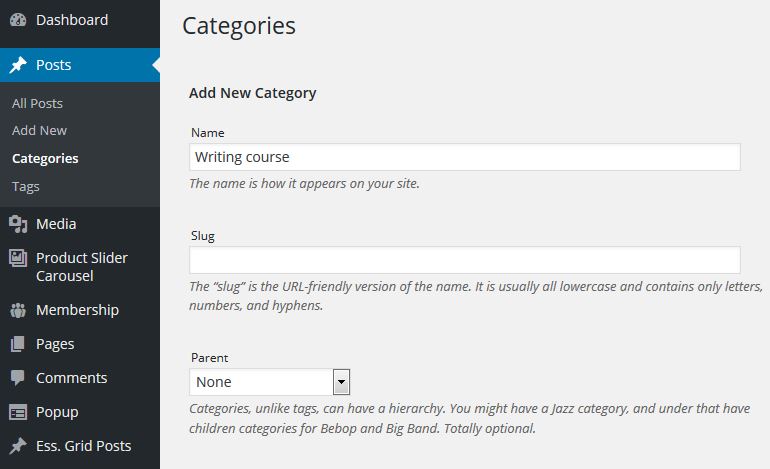
Ora devi aggiungere gli articoli che andranno a comporre il tuo corso. Li ho divisi in tre articoli, uno per mese, ognuno dei quali contiene 5 lezioni.
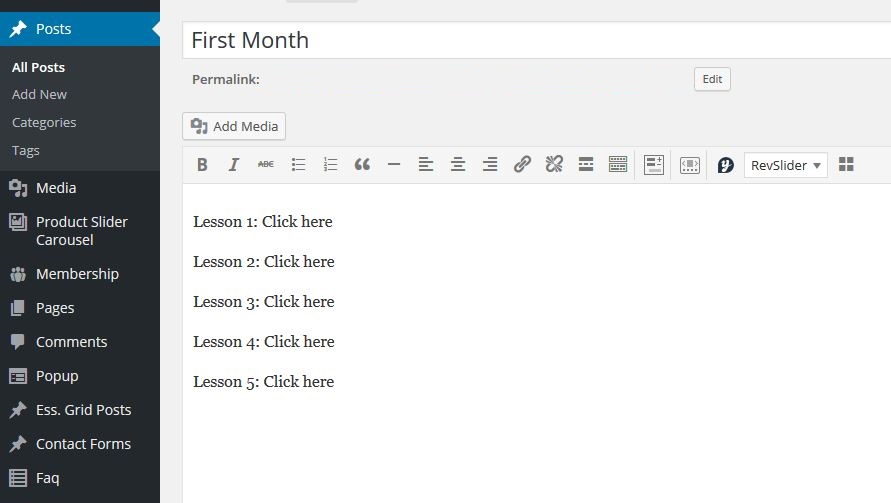
Ad ogni articolo assegna la categoria che hai creato prima.
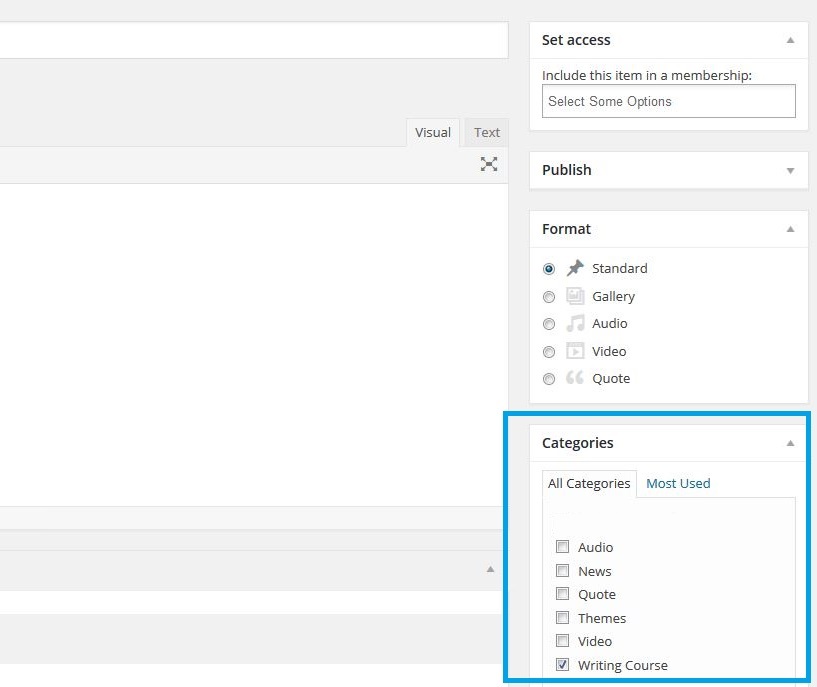
Ora che abbiamo la nostra sottoscrizione e le tre mensilità che contengono le relative lezioni, andiamo a creare il nostro piano di membership da associare.
Per fare questo vai su Membership > Add Plan e dai un nome unico al tuo piano. Come sempre, ho chiamato il mio Writing Course.
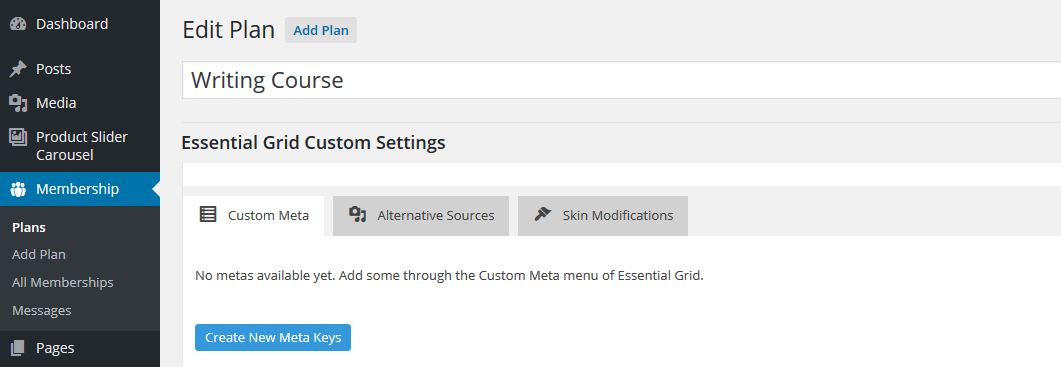
Scendendo, trovi due tab: Items in Plan e Settings.
Nella prima andrai a impostare quali prodotti e/o articoli faranno parte del piano di membership. Le impostazioni ti permettono di inserire il singolo oggetto o l’intera categoria di cui fa parte.
Aggiungiamo la categoria Writing Course che abbiamo creato in precedenza e di cui fanno parte i nostri articoli.
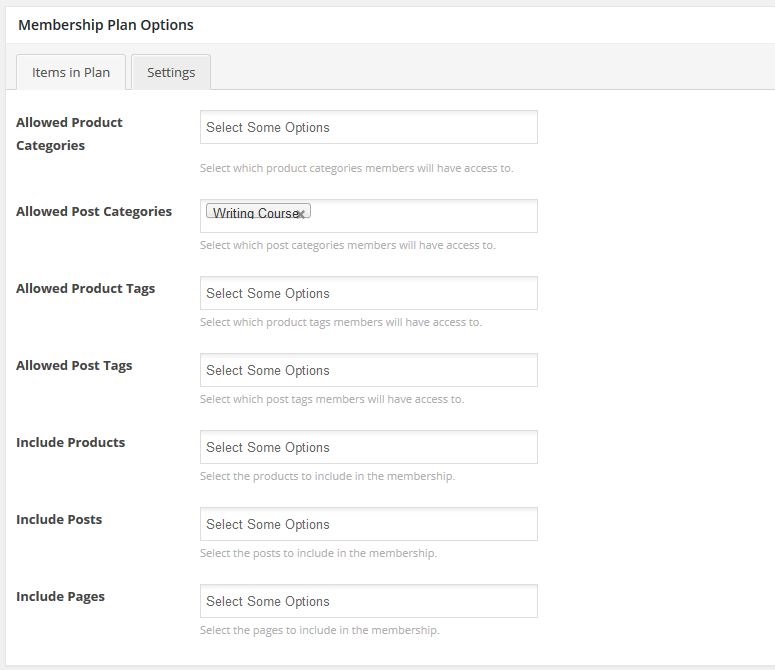
Una volta aggiunta la categoria, scorrendo ancora in basso trovi Plan Item Order, che ti permette di spostare tramite “drag and drop” gli oggetti nell’ordine in cui preferisci appaiano.
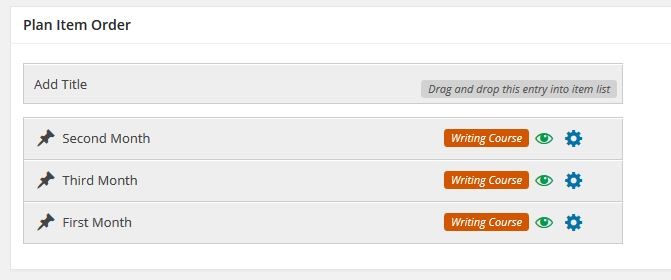
Ora vai nella seconda tab della pagina, Settings, e seleziona il prodotto tramite il quale verrà venduta la membership.
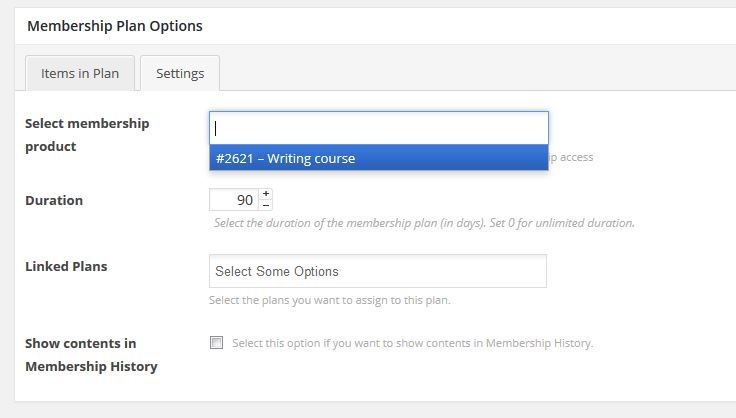
Impostiamo la durata uguale a quella della Subscrition (3 mesi – 90 giorni) e il nostro corso è pronto per essere distribuito.
Rimane un ultimo dettaglio: se vogliamo che i nostri 3 articoli vengano rilasciati gradualmente – il primo subito, il secondo dopo un mese e il terzo dopo due mesi – dobbiamo tornare al post in particolare (in questo caso, Second Month).
In alto a destra troviamo Set access, in cui possiamo includere il nostro articolo in una membership (cosa che in realtà abbiamo già fatto includendo l’intera categoria) e possiamo impostare un tempo di delay in giorni.
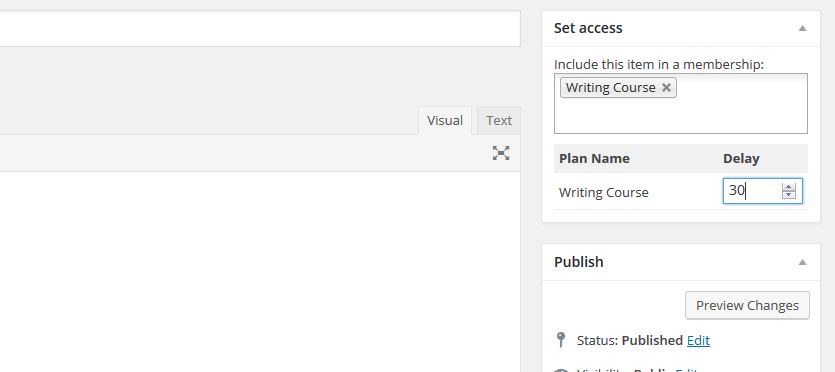
Dato che l’articolo Second Month deve essere disponibile un mese dopo l’iscrizione dell’utente, impostiamo 30 giorni e verrà rilasciato 30 giorni dopo.
Stessa cosa per Third Month. In questo caso dobbiamo impostare un delay di 60 giorni in modo che venga rilasciato due mesi dopo l’acquisto.
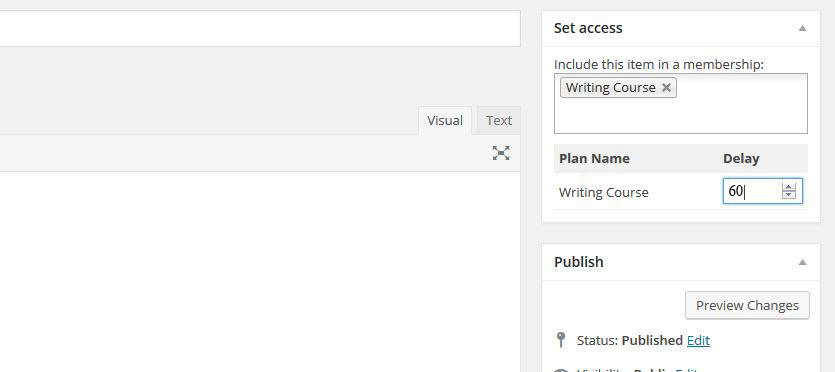
Ora il tuo corso dovrebbe apparire in questo modo:
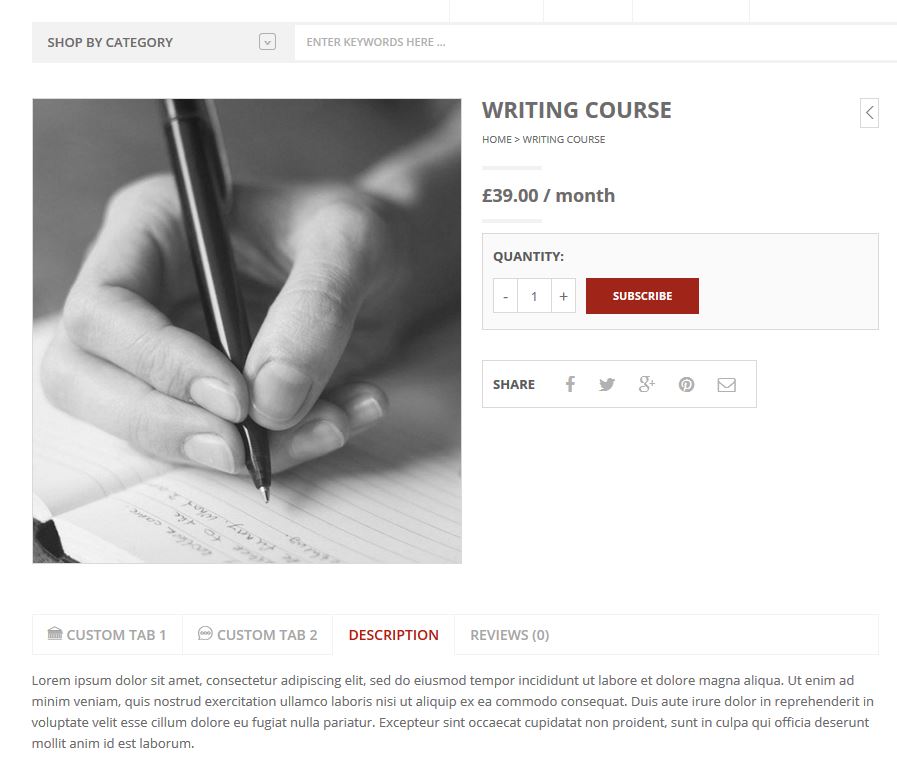
Prima di concludere, ti consiglio di implementare il sistema di pagamento con carta di credito sul tuo sito, in modo che chi compra il tuo corso, possa pagare anche con questo sistema.
Può sembrare un piccolo dettaglio, ma considerato che solo solo il 14% degli utenti utilizza PayPal come sistema di pagamento, è il caso di offrire un’alternativa per non rischiare di perdere clienti.
Per fare questo in modo semplice e veloce, ti consiglio il plugin Stripe.






















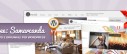


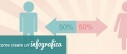
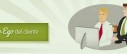

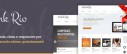


10 commenti
Trackback e pingback
Non ci sono trackback e pingback disponibili per questo articolo